Содержание

Оперативная память или RAM является жизненно важным аппаратным компонентом, используемым вашим ПК с Windows 10 для хранения временных данных, к которым может быстро обращаться программное обеспечение, ускоряя процессы и уберегая вас от разочарования.
По сути, чем больше оперативной памяти в вашем компьютере, тем больше приложений вы можете использовать одновременно.
Объем оперативной памяти, который нужен вашему компьютеру, зависит от того, что вы планируете делать – например, для игр требуется большой объем оперативной памяти, а для редактирования мультимедиа может потребоваться ещё больший объем оперативной памяти.

Давайте выясним, сколько сейчас оперативной памяти в вашем компьютере, какой тип памяти совместим с вашей системой, и сколько оперативной памяти у вас должно быть для конкретных ежедневных задач.
Преимущества обновления оперативной памяти
Давайте прямо скажем: добавление оперативной памяти на ваш компьютер не сделает его волшебным образом быстрее. Это, однако, поможет вашему ПК в многозадачном режиме и при выполнении тяжелых задач, таких как игры и редактирование мультимедиа.
Большая оперативная память не делает компьютер быстрее, но ему будет сложнее «зависнуть».
Если у вас компьютер с мощной видеокартой (GPU) и быстрым процессором (CPU), но вы не можете понять, почему 17 вкладок браузера не могут загружаться одновременно без задержек, – добавление оперативной памяти, вероятно, поможет.
Если у вас старый ПК, который вы хотите использовать ещё несколько лет, добавление оперативной памяти может избежать разочарования от проблем с производительностью.
Сколько оперативной памяти действительно нужно
Сколько оперативной памяти нужно на вашем компьютере во многом зависит от того, для чего вы используете компьютер каждый день, и от того, как долго вы собираетесь пользоваться компьютером. Если вы планируете инвестировать в совершенно новую машину в ближайшем будущем, лучше отказаться от расходов на обновление оперативной памяти.
Если у вас уже есть компьютер, который вы любите, но хотите переключиться на другую повседневную задачу, требующую более высокой производительности, обновление ОЗУ является отличной идеей.
Производительность
Если вы используете компьютер под управлением Windows 10 для обработки текстов, проверки электронной почты, работы в интернете и пасьянса, у вас не должно возникнуть проблем с использованием 4 ГБ ОЗУ. Однако, если вы выполняете все эти действия одновременно, производительность может снизиться.
Многие бюджетные ПК поставляются с 4 ГБ ОЗУ в качестве базовой опции, но если вы планируете использовать свою машину в течение нескольких лет, выбор 8 ГБ ОЗУ – более безопасная ставка, даже если вы используете компьютер только для легких задач.
Компьютерные игры
Я не говорю о пасьянсе – тяжелые игры на ПК с приемлемым уровнем производительности требуют значительного объема оперативной памяти. Популярные киберспортивные игры, такие как DOTA 2, CS:GO и League of Legends, позволят сэкономить 4 ГБ, но другим популярным играм, таким как Fallout 4, Witcher 3 и DOOM, для правильной работы потребуется, по крайней мере, 8 ГБ.
Если вы геймер и хотите убедиться, что у вас достаточно оперативной памяти для некоторых текущих и будущих игр, используйте как минимум 16 ГБ. Если ваш бюджет позволяет, то увеличьте объём до 32 ГБ?
Виртуальная реальность (VR)
VR – относительно новый тренд, по крайней мере, в его последнем воплощении, и для нормальной работы ему требуется хороший кусок оперативной памяти. Я ссылаюсь на HTC Vive, Oculus Rift и Windows Mixed Reality (WMR), каждый из которых требует минимум 8 ГБ ОЗУ на связанном ПК для бесперебойной работы.
Vive рекомендует только 4 ГБ, но, честно говоря, ему нужно 8 ГБ; Вы должны принять во внимание игры, в которые будете играть, для многих из которых требуется приличный объем оперативной памяти для бесперебойной работы.
Потоковая трансляция
Если вы хотите присоединиться к тысячам людей, которые транслируют видео о себе, играя в игры, или другие мероприятия, используйте как минимум 8 ГБ ОЗУ, но подумайте о выборе 16 ГБ или даже 32 ГБ в зависимости от требований игры. Ваш компьютер должен одновременно работать с игрой и транслировать видео в интернет.
Видео и фото редактирование
Это действительно зависит от вашей рабочей нагрузки. Если вы редактируете много HD-видео, выберите 16 ГБ или больше. Если вы работаете с фотографиями и немного видео, 8 ГБ должны хватить.
Приложения будут работать и с меньшим объемом оперативной памяти, но вы будете настолько разочарованы низкой производительностью, что скоро сами начнёте стремиться к обновлению.
Выбор скорости оперативной памяти
Вам нужно подумать не только о том, сколько у вас ОЗУ, но и о скорости RAM на вашем ПК. Частота ОЗУ влияет на максимальную пропускную способность. Если вы хотите, чтобы больше данных перемещалось «вперед и назад», вам нужно использовать ОЗУ с большей частотой.
Ещё одно связанное понятие – задержка – это то, как быстро ваша оперативная память реагирует на обращения процессора. Задержка доступа (CAS) увеличилась с увеличением частоты ОЗУ, но истинная задержка осталась примерно такой же из-за уменьшения времени тактов. Это означает, что вы можете получить высокоскоростную оперативную память DDR4 с примерно такой же истинной задержкой, что и у более старой оперативной памяти DDR3.
Если вы выполняете какие-либо высокопроизводительные задачи на своем ПК, лучше выбрать более высокую частоту, измеряемую в мегагерцах (МГц).
Конфигурация RAM вашего ПК
Конфигурации ОЗУ различаются в зависимости от вашей материнской платы. Некоторые материнские платы имеют четыре слота с двумя встроенными модулями памяти (DIMM) для оперативной памяти, некоторые имеют два, а некоторые имеют гораздо больше.
Вот как можно узнать, сколько оперативной памяти у вас в данный момент, какой тип оперативной памяти совместим с вашим ПК и сколько слотов в данный момент работает.
Как проверить текущий объем оперативной памяти
Этот метод просто и быстро подскажет, сколько оперативной памяти установлено на вашем компьютере:
- Щелкните правой кнопкой мыши меню «Пуск».
- Нажмите Система.
- Проверьте строку Оперативная память. (В этом случае вы можете видеть, что у меня установлено 16 ГБ ОЗУ.)
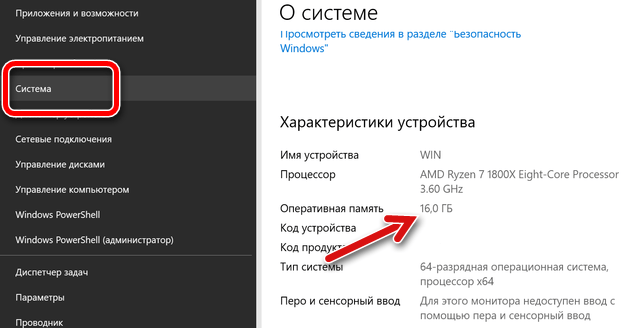
Проверить конфигурацию и совместимость ОЗУ
Crucial System Scanner – отличное приложение, которое просканирует ваш компьютер и покажет, сколько ОЗУ может обработать ваша материнская плата и процессор, сколько слотов доступно для ОЗУ, а также некоторые варианты покупки совместимого ОЗУ.
- Перейдите по адресу https://www.crucial.com.ru/.
- Установите флажок рядом с Я принимаю условия использования .
- Нажмите Сканировать компьютер – начнется загрузка инструмента.
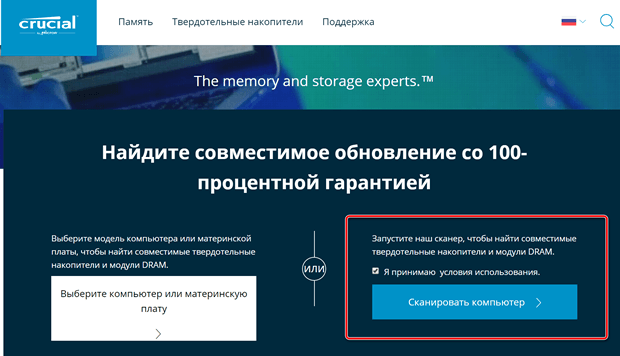
Когда сканирование будет завершено, вы увидите в левой части информацию о количестве свободных слотов для оперативной памяти и максимальным объём поддерживаемый каждым из слотов.
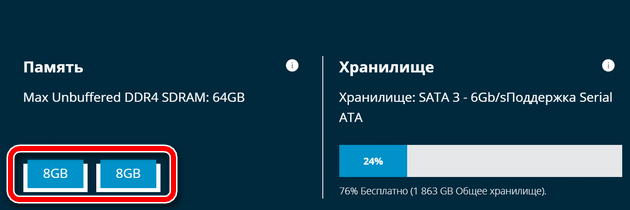 В этом случае материнская плата имеет два свободных слота, в которые рекомендуется поместить планки на 8 ГБ, и может обрабатывать максимально 64 оперативной памяти.
В этом случае материнская плата имеет два свободных слота, в которые рекомендуется поместить планки на 8 ГБ, и может обрабатывать максимально 64 оперативной памяти.
Ниже вы увидите список совместимых ОЗУ, доступных для покупки у Crucial. Это четкий индикатор того, какой тип оперативной памяти использует ваш компьютер, и является отличным инструментом для тех, кто не хочет покупать оперативную память самостоятельно.
На данный момент, оперативная память доступна в двух распространенных типах: DDR3 и DDR4. DDR4 новее, чем DDR3, и использует другую конфигурацию контактов для подключения к материнской плате. По этой причине ОЗУ DDR3 не подходит для материнской платы, предназначенной под DDR4, и наоборот.
Кроме того, ОЗУ «мини формата» (SODIMM) не подходит для стандартного слота. Если вы используете ноутбук или ПК «всё в одном», скорее всего, у вас оперативная память SODIMM, так что имейте это в виду при покупке оперативной памяти.
 На этот вопрос: «Сколько нужно?», часто можно услышать ответ, что оперативной памяти (ОЗУ, RAM) много не бывает и желательно устанавливать ее больше. Однако всем требуется знать точную цифру.
На этот вопрос: «Сколько нужно?», часто можно услышать ответ, что оперативной памяти (ОЗУ, RAM) много не бывает и желательно устанавливать ее больше. Однако всем требуется знать точную цифру.
Ниже попытаемся определиться с требованиями операционной системы Windows 10 к величине значения ОЗУ для комфортной работы и для новых компьютерных игрушек.
Сколько оперативной памяти нужно для работы в Windows 10?
Компания Майкрософт прописала, что необходимое количество оперативной памяти для функционирования Windows 10 должно быть не меньше одного гигабайта.
В реальности с данным значением оперативы система гарантированно загрузится, однако работать в ней полноценно пользователь не сможет.
С целью нормального функционирования офисных программ и работы в глобальной сети нужно не меньше 2 ГБ RAM. На всех персональных компьютерах с минимальной комплектацией и даже в самых дешевых лэптопах имеется в наличие именно 2 ГБ RAM.
Если пользователю требуется регулярное выполнение работ с одновременным использованием нескольких приложений и использование графических программ, то потребуется для оптимальной функциональности уже не менее 4 ГБ оперативной памяти. Конечно, ПК будет функционировать и с объемом 2 ГБ, однако компьютер будет работать заторможено и медленно, что большинство современных пользователей уже не устраивает.
 Подводя итоги, можем уверенно сказать, что с целью выполнения основной массы работ в операционной системе Windows 10 хватит 4 ГБ ОЗУ.
Подводя итоги, можем уверенно сказать, что с целью выполнения основной массы работ в операционной системе Windows 10 хватит 4 ГБ ОЗУ.
Сколько оперативной памяти необходимо для комфортного запуска и функционирования компьютерных игр?
 Ежегодно эта сфера программирования развивается в сторону увеличения требований к системным параметрам компьютеров, однако неправильно будет утверждать, будто для них потребуется недосягаемое значение ОЗУ. Если на вашем компьютере установлена видеокарта с соответствующими параметрами для игровых приложений, то даже с 2 ГБ RAM вы сможете включить игру на минимальных настройках. Процесс самой игры будет возможен, но не приятен.
Ежегодно эта сфера программирования развивается в сторону увеличения требований к системным параметрам компьютеров, однако неправильно будет утверждать, будто для них потребуется недосягаемое значение ОЗУ. Если на вашем компьютере установлена видеокарта с соответствующими параметрами для игровых приложений, то даже с 2 ГБ RAM вы сможете включить игру на минимальных настройках. Процесс самой игры будет возможен, но не приятен.
Следует обратить внимание на советы к показателям ПК современных игр, например, Crysis 3. Все подобные игры требуют наличие не менее 4 ГБ RAM. Данному показателю сегодня соответствуют фактически все производимые ПК.
Но если пользователь хочет получать удовольствие от изображения высокого разрешения в играх, то необходимо вдвое больше ОЗУ (8 ГБ). Особые любители игрушек ставят и по 16 ГБ на свои компьютеры, что конечно оправданно, однако в основной массе случаев это перебор.
Сколько Windows 10 поддерживает оперативной памяти?
В связи с ограничениями внутренней архитектуры Windows 10 от фирмы Microsoft, поддерживается лишь конкретное количество ОЗУ.
Ниже приводятся значения ОЗУ, которые поддерживает Windows 10:
- Home x86 — 4 ГБ;
- Pro x86 — 4 ГБ;
- Home x64 — 128 ГБ;
- Pro x64 — 512 ГБ.
При 32-х битной версии операционная система не поддерживает больше 4 ГБ RAM, а фактически она оставляет для использования лишь около 3 ГБ. Редакция операционной системы 64 bit имеет возможность поддержки огромного размера ОЗУ, что, несомненно, порадует любителей современных компьютерных игр, т.к. недостатка в оперативной памяти в случае установленной 64-х битной редакции Windows 10 у них не будет.

Похожие статьи
Интересные цифры привели на счет памяти и 10-й винды. Оказывается, не всегда верно утверждение, что чем больше памяти тем лучше. Буду иметь в виду. Спасибо.
«Ниже приводятся значения ОЗУ, которые поддерживает Windows 10:
Home x86 — 4 ГБ;
Pro x86 — 4 ГБ;
Home x64 — 128 ГБ;
Pro x64 — 512 ГБ.»
Объясните, пожалуйста, последние 2 строчки про 128ГБ и 512ГБ. Это не ошибка?
Здравствуйте! Нет. Это не ошибка. Здесь все правильно написано. Все без исключения Виндовс имеют возможность задействовать в работе лишь ограниченное количество ОЗУ. Но если в компьютере установлена 64-х битная система, то практически можно сказать, что у владельца ПК ограничений нет, т.к. даже значение в 128 ГБ очень маловероятно для пользовательского компьютера. Если же по определенным причинам в ПК не была инсталлирована 64-bit Windows, то больше 4 гигабайт она задействовать не будет (фактически даже меньше), так как просто не позволят внутренние архитектурные ограничения. Ограничение задано самим разработчиком операционной системы, т.е. корпорацией Майкрософт. Не смотря на то, что на форумах IT в глобальной сети существует множество мнений о возможности убрать это ограничение, на самом деле делать этого нельзя. Потому что будут некорректно функционировать драйвера и приложения при задействовании больше четырех гигабайт ОЗУ. Но есть очень простой выход – установить 64-ю Виндовс, для которой все ПО намного тщательнее проходит тестирование.
В реальности, например, 32-х bit Виндовс позволяют задействовать не более 3,5 Гб, т.к. у драйверов имеются определенные адреса, что запрещает другим приложениям использовать определенный объем памяти равный 512 МБ. Но «умельцами» разработаны специальные патчи, которые могут сместить эти адреса за лимитный предел и ОС будет доступна уже вся имеющиеся память равная четырем гигабайтам. Однако после патча ПО не будет нормально функционировать и ОС часто начнет подвисать, и возникнут сбои в ее работе. Поэтому пользователям желающим установить в свой компьютер, например, 8 ГБ ОЗУ либо более рекомендуется устанавливать 64-х разрядную систему, которая вместе с запущенными в ней 64-х разрядными приложениями позволят оптимально использовать весь имеющийся объем оперативки.
Нагло врет! «32-х bit Виндовс» например, виндовс 2008, поддерживает для X86 от 4 до 64 ГБ оперативы, для X64 от 32 ГБ до 1024 ГБ а для IA64 до 2 Террабайт или 2048 ГБ! Так что я бы еще добавил что вы написали для «32-х bit Виндовс 10». Не вводите людей в заблуждение!
Алекс, поздравляю Вас! Похоже, Вы уличили во лжи официальный ресурс Майкрософт, т. к. все указанные в статье показатели взяты оттуда и ничего от себя не добавлено. Если Вы уверены в своей правоте, то можете высказать свое мнение на сайте самого производителя Windows 10. Специалисты из Microsoft всегда высоко оценивают грамотных и талантливых людей, способных быстро и эффективно выявлять ошибки в их работе.
Всё правильно написано..он про Виндовс сервер 2008…это разные ОС…
В своей работе неоднократно сталкивалась с необходимостью увеличения объёма оперативы. Интересно, в каком это месте 32-х битная система может поддерживать до 64-х Гб оперативы? Поставить можно, но она их не увидит. Видит она только 4. Остальные не функционируют.
При 32-х битной версии операционная система не поддерживает больше 4 ГБ RAM, а фактически она оставляет для использования лишь около 3 ГБ.
32-разрядные системы не поддерживают более 4ГБ.
32 битная система никак не может видеть больше 4Гб ОЗУ, так как ограничена из за разрядности))
Всё дело в том, что 32битные версии ОС, как было сказано выше, в силу архитектурных ограничений не поддерживают работу с адресами памяти не «умещающимися» в 32бита. 32 битное слово может содержать значение от 0 до 2^32 (4294967296), т.е. всего 4ГБ.
2 в степени 32 и поделить три раза на 1024 и это будет равно 4 ГБ. Выводы делай сам…
Windows 10 нужно 2 ГБ для запуска, а 4 ГБ ОЗУ — для нормальной работы. Если брать графическое ПО, то потребуется уже от 8 ГБ ОЗУ. Вышеприведённые системные требования имеют отношение к Windows 7, а сама «десятка» уже требует ровно столько, сколько написано здесь лишь для обычного запуска.
здравствуйте вы не знаете где можно установить виндовс с 8 гб озу
Приветствую! Установить можно в сервисном центре, где Вы приобретали компьютер. Там установят Виндос соответствующую всем техническим характеристикам Вашего ПК, включая такой показатель, как объем имеющейся ОЗУ.
Сколько же оперативной памяти нужно для нашего компьютера?
Оперативная память — это жизненно важный компонент используемый на компьютере под управлением ОС Windows 10 для хранения временных данных, к которым можно быстро получить доступ с помощью программного обеспечения, что ускоряет процессы и мешает вам биться головой об стол в отчаянии,что вам компьютер сильно тормозит.
По сути, чем больше оперативной памяти вы имеете, тем больше процессов вы можете задействовать одновременно и без тормозов.Какой объем оперативной памяти вам нужно в вашем компьютере зависит от того, что вы планируете делать с этим ПК — игры, например используют щедрое количество оперативной памяти, и в то же время как редактирование медиа тоже занимает порядком много оперативной памяти.
Узнайте, сколько оперативной памяти у вас в настоящее время есть, какой тип ОЗУ совместим с вашей системой, и сколько оперативной памяти вы должны иметь для конкретных повседневных задач.
Преимущества обновления ОЗУ
Давайте проясним одну вещь: добавление оперативной памяти на компьютере не является процессом, который волшебным образом сделает все быстрее. Однако это в существенной мере поможет вашему компьютер в многозадачности и выполнение тяжелых обязанностей, например если вы играете в игры или занимаетесь редактированием мультимедийных файлов. Больше оперативной памяти не сделает ваш компьютер быстрее, но создаст трудности для зависания и тормозов открытых приложений.
Если у вас есть компьютер с мускулистый видеокартой и быстрым процессором, но вы не можете понять, почему 17-ая вкладка браузера не загружается как первая, и добавив оперативной памяти возможно решит эту проблему.Или у вас есть старый компьютер, который вы хотели выкинуть еще несколько лет назад и хорошо что не выкинули и не продали ,а добавив оперативной памяти увидели разницу между парой лет разочарования и пару лет воспоминаний.
Сколько же оперативной памяти вам действительно нужно?
Сколько оперативной памяти вам действительно нужно на вашем компьютере во многом зависит от того, как вы используйте ваш компьютер в основе изо дня в день, и зависит от того, как долго вы собираетесь держать компьютер. Если вы думаете инвестировать в совершенно новую машину в ближайшее время, ожидая более продвинутое железо,которое обновляется постоянно.
Или если у вас уже есть компьютер и вы от него без ума, но хотите переключаться между несколькими запущенными задачами свободно, которые требуют более высокой производительности, модернизации оперативной памяти в качестве составной части процесса является прекрасной идеей.
Производительность
Если вы используете ОС Windows 10 для обработки текстов, проверка электронной почты, просмотра в Интернете, и играете в пасьянс, вы не должны иметь никаких проблем с использованием 4 Гб оперативной памяти. Но если выполняются все эти действия одновременно, то вы будете испытывать падение производительности.
Большинство недорогих ПК поставляются с 4 Гб оперативной памяти в качестве базового варианта, но если вы планируете не обновлять машину в течение нескольких лет, то выбирают железо с 8 Гб оперативной памяти и делают ставку на будущее даже если вы намерены его использовать только для легких задач,ибо кто его знает на что будет способен ваш мозг через например 3 месяца и потребует железо помощнее.
Азартные игры
Мы не говорим о таких играх как например Solitaire ибо тяжелый игровой ПК на приемлемом уровне производительности требует значительного количества оперативной памяти. Используя несколько популярных современных названий игр в качестве примера то очевидно, что игроки должны иметь по крайней мере 8 Гб оперативной памяти — рекомендуемый минимальный размер для Fallout 4, Sky No Man, и Star Wars Battlefront (который на самом деле предпочли бы даже больше оперативной памяти до 16 Гб и более). Если вы геймер и хотите быть уверенными, что у вас достаточно оперативной памяти для игр перечисленных выше то перейдите по крайней мере до 16 ГБ.
Потоковые игры
Если вы хотите присоединиться к тысячам тех, кто в данное время играет в сети и используют как минимум 8 Гб оперативной памяти, но выбор в пользу 16 ГБ в зависимости от требований игры лишним не будет. Не забывайте, что ваш компьютер имеет дело с запуском игры в потоковом режиме и с интернетом одновременно.
Видео и фото редактирование
Это действительно зависит от рабочей нагрузки. Если вы редактируете много видео высокой четкости, то смело переходите на 16 Гб или больше. Если вы работаете с фотографиями и немного с видео то 8GB должны вас выручить в полне. Приложения редакторы будут работать на более низких объемов оперативной памяти, но вы станете настолько разочарованы низкой производительности что начнёте думать об обновления. Я вас уверяю здесь уж не скупитесь.
Конфигурация ОЗУ вашего компьютера
Конфигурации RAM различаются в зависимости главным образом от вашей материнской платы. Некоторые материнские платы имеют четыре встроенных модуля памяти (DIMM).
Вот как узнать, сколько оперативной памяти у вас в настоящее время есть, какой тип ОЗУ совместим с компьютером, и сколько слотов в данный момент используется мы сейчас и разберёмся
Как проверить сколько ОЗУ у вас установлено
Этот метод прост и быстр и покажет вам, сколько оперативной памяти в настоящее время установлено на ПК:
Щелкните правой кнопкой мыши на кнопку "Пуск"

Смотрим на вкладку " Установленная память (ОЗУ)". В моём случае вы можете увидеть что у меня установлено 6 Гб оперативной памяти.

Проверяем конфигурацию оперативной и совместимое ОЗУ
Проверять будем с помощью сканера Crucial System которое представляет собой небольшое приложение, которое будет сканировать ваш компьютер и покажет вам, сколько в общей сумме памяти ваша материнская плата и процессор может обрабатывать, сколько слотов доступны для оперативной памяти, а также некоторые варианты для приобретения совместимого RAM.
Переходим на сайт Crucial Scanner System используя ваш любимый веб — браузер. Нажмите на флажок рядом согласен с условиями.

Нажмите скачать сканер.

Нажмите кнопку Сохранить . Начнется загрузка.
Нажмите Выполнить , когда загрузка будет завершена. Начнётся процесс сканирования вашего компьютера.

При завершении сканирования вы увидите на левой стороне окна раздел памяти с количеством слотов для оперативной памяти и с каким максимальным объемом оперативной памяти материнской платы ваш компьютер сможет справиться.
Мы видим,что в моём случае моя материнская плата имеет два слота и может обрабатывать до 8 Гб оперативной памяти так же видим на правой стороне окна список совместимой памяти для вашего ПК , которая доступна для покупки на Crucial. Это явный показатель того, какой тип памяти использует ваш компьютер, и является отличным инструментом для тех, кто не силён разобраться с покупкой RAM самостоятельно. В моём случае, вы можете увидеть, что мой ноутбук использует DDR3 SODIMM RAM.
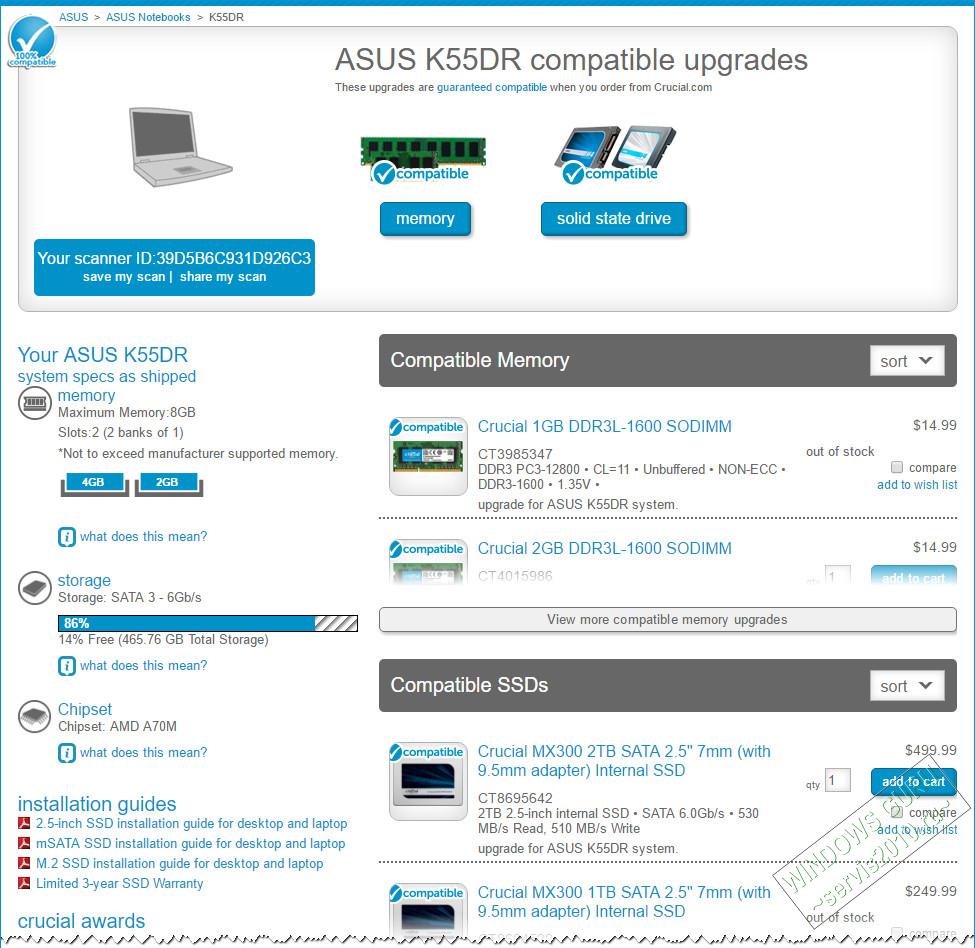
На данный момент оперативная память доступна в нескольких типов: DDR3,DDR4,DDR5.
DDR4 и DDR5 новее чем DDR3, и использует различную конфигурацию слотов читаем статью Модули памяти DDR.По этой причине DDR3 RAM не может подойти в материнскую плату с конфигурацией слота для DDR4, и наоборот.Рекомендую почитать статью Подбираем оперативную память для компьютера
Кроме того, имеется"малогабаритный модуль" (SODIMM) RAM который не подойдёт в стандартный слот оперативной памяти — он просто слишком мал. Если вы используете ноутбук скорее всего у вас внутри слот SODIMM RAM , так что имейте это в виду, когда вы покупаете оперативную память. Есть неплохой способ подобрать оперативную память с помощью некоторых приложений.
И так,планируется ли обновление оперативной памяти в ближайшее время? Сколько вы будете устанавливать? Оставляйте комментарии ниже будем разбираться!
